Poskytněte oprávnění správce nebo resetujte mezipaměť
- The Kód chyby: 0x8007012b ovlivňuje hry zahrnuté v Xbox Game Pass a brání jejich spuštění.
- K chybě dochází kvůli chybějícím herním souborům, problémům s diskem nebo konfliktu spouštějícím aplikaci třetí strany.
- Chcete-li věci opravit, mimo jiné vypněte antivirus, spusťte kritické služby nebo resetujte hru.
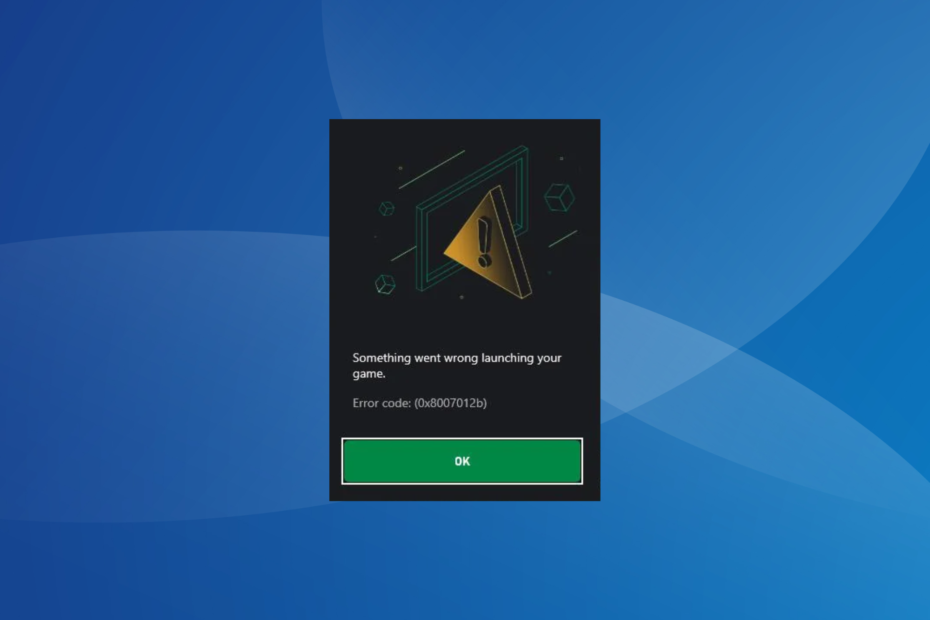
XINSTALUJTE KLIKNUTÍM NA STAŽENÍ SOUBORU
- Stáhněte si Fortect a nainstalujte jej na vašem PC.
- Spusťte proces skenování nástroje hledat poškozené soubory, které jsou zdrojem vašeho problému.
- Klikněte pravým tlačítkem na Spusťte opravu takže nástroj mohl spustit opravný algoritmus.
- Fortect byl stažen uživatelem 0 čtenáři tento měsíc.
Windows se v poslední době ukázal jako preferovaný cíl pro hráče. Získají spoustu přizpůsobení, lepší výkon a hlavně mohou provozovat širokou škálu her. Někteří se ale hlásili Kód chyby: 0x8007012b při pokusu o spuštění hry.
Zpráva zní, Při spouštění vaší hry se něco pokazilo následovaný kódem. Ovlivňuje několik populárních titulů, které jsou součástí Xbox Game Pass. Mezi některé patří mimo jiné Minecraft, Halo Infinite, Atomic Heart, Back 4 Blood a Flight Stimulator.
Pokračujte ve čtení a dozvíte se vše!
Co je kód chyby 0x8007012b?
Kód chyby označuje nemožnost hry získat přístup ke kritickým souborům nebo službám; následně se nepodaří spustit. Chyba 0x8007012b ovlivňuje všechny iterace operačního systému, včetně Windows 10 a Windows 11.
Zde je několik důvodů, proč uživatelé narazí na chybu 0x8007012b:
- Herní soubory jsou poškozené: Nejčastějším důvodem chyby jsou poškozené herní soubory, a přestože existují způsoby, jak tomu zabránit, stává se to těm nejlepším z nás.
- Nefungují kritické služby: Některé hry, zejména ty, které jsou součástí Xbox Game Pass, vyžadují spuštění určitých služeb. A v jejich nepřítomnosti by se objevila chyba.
- Chybějící oprávnění: Často je to chybí administrátorská oprávnění které spouští chybu 0x8007012b při spouštění Minecraftu a dalších her.
- Problémy s diskem: Několik uživatelů identifikovalo chyby disku, včetně a špatný sektor, být základní příčinou.
Jak opravím chybu 0x8007012b při spouštění her?
Než se pustíme do trochu složitých řešení, vyzkoušejte nejprve tato rychlá:
- Restartujte počítač.
- Odpojte všechna nekritická periferní zařízení, zejména ovladač, a poté spusťte hru. Po spuštění můžete ovladač znovu připojit.
- Odhlaste se a poté se znovu přihlaste do Game Pass.
- Ujistěte se, že je aktivní předplatné Game Pass.
- Zkontrolujte nevyřízené aktualizace systému Windows a nainstalujte je.
- Zakažte jakýkoli antivirus, bránu firewall nebo VPN nainstalované v počítači třetích stran. Uživatel, který měl Sophos nainstalováno opraveno 0x8007012b přidáním hry na bílou listinu. Pokud to zní jako příliš velký problém, zbavte se programu a zkuste to Antivirový software pro Windows.
Pokud žádná nefunguje, přejděte k opravám uvedeným dále.
1. Spusťte hru jako správce
- Klikněte pravým tlačítkem na spouštěč hry a vyberte Vlastnosti.
- Nyní zamiřte k Kompatibilita kartu, zaškrtněte políčko pro Spusťte tuto aplikaci jako správcea klikněte OK pro uložení změn.
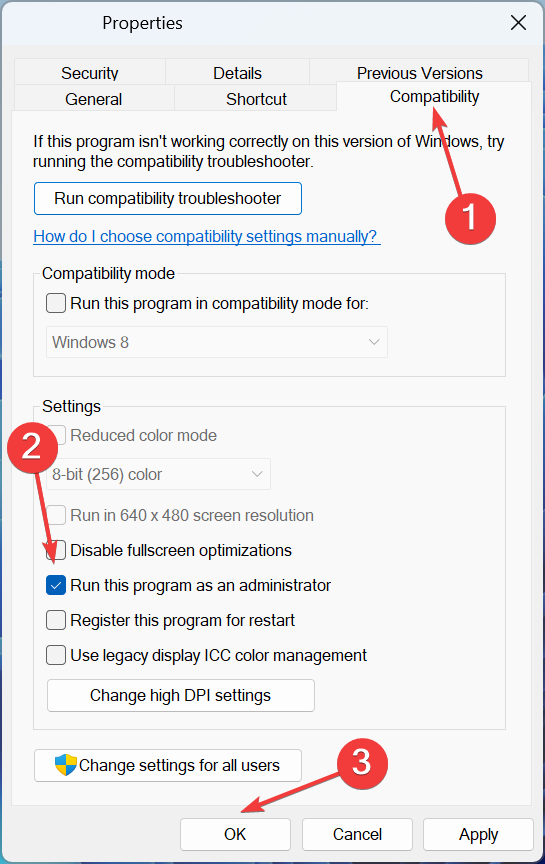
Když jsou za tím chybějící oprávnění Kód chyby: 0x8007012b při spouštění hry by mělo stačit poskytnutí oprávnění správce!
2. Obnovte mezipaměť Microsoft Store
- lis Okna + R otevřít Běh, typ wsreset.exe do textového pole a stiskněte Vstupte.
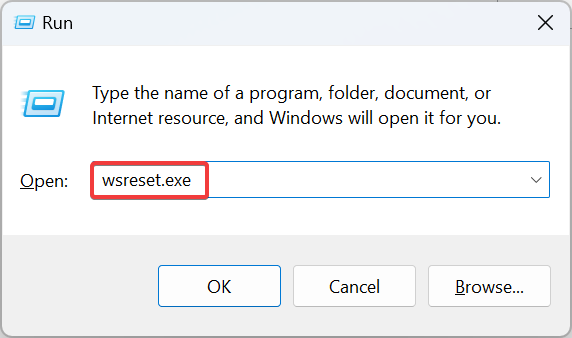
- Na několik sekund se objeví okno DOS a zmizí, jakmile je reset dokončen.
Tip odborníka:
SPONZOROVÁNO
Některé problémy s PC je těžké řešit, zejména pokud jde o chybějící nebo poškozené systémové soubory a úložiště vašeho Windows.
Ujistěte se, že používáte vyhrazený nástroj, jako je např Fortect, který naskenuje a nahradí vaše poškozené soubory jejich čerstvými verzemi ze svého úložiště.
Poškozená mezipaměť obchodu Microsoft Store často způsobuje problémy s hrami Xbox, včetně chyby 0x8007012b, při pokusu o spuštění her. Pokud stejná hra funguje na Steamu dobře, resetování mezipaměti by stačilo!
3. Opravte problémy s diskem
- lis Okna + R otevřít Běh, typ cmda hit Ctrl + Posun + Vstupte.
- Klikněte Ano v UAC výzva.
- Vložte následující příkaz a stiskněte Vstupte běžet Zkontrolujte disk:
chkdsk /r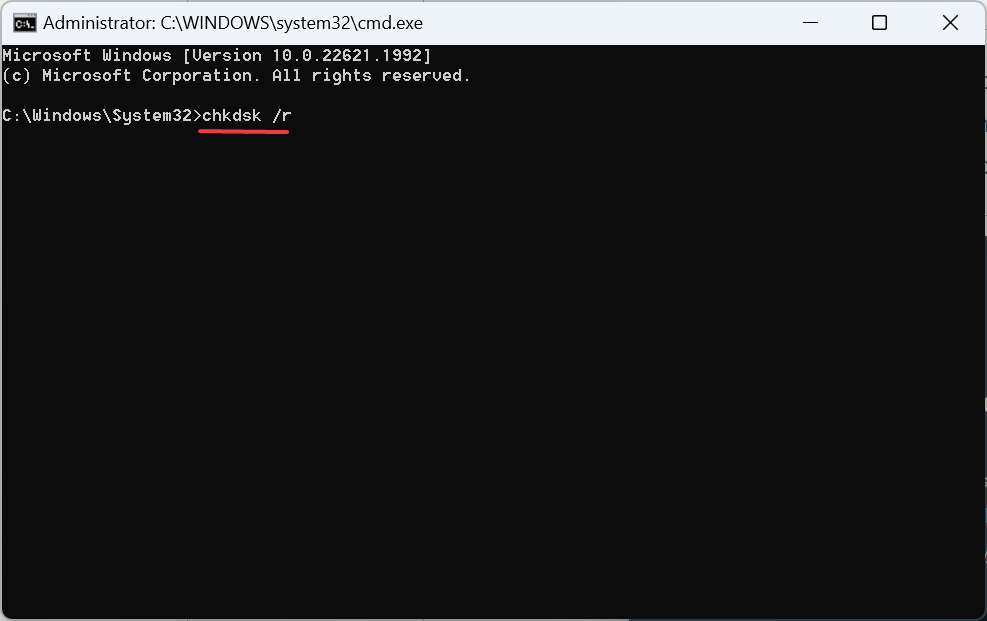
- Pokud budete požádáni o naplánování kontroly při příštím restartu počítače, stiskněte Y a udeřit Vstupte.
- Nyní restartujte počítač a počkejte, až se spustí nástroj Check Disk.
Check Disk je vestavěný nástroj ve Windows, který spouští rozsáhlé skenování, opraví pohona opravuje všechny vadné sektory nebo triviální problémy spouštějící chyby, jako např Kód chyby: 0x8007012b.
- Chyba systému souborů (-805305975): Jak ji opravit
- 0x80072F17 Chyba Microsoft Store: Jak ji opravit
4. Přeinstalujte herní služby
- lis Okna + S otevřít Vyhledávání, typ Windows PowerShell do textového pole a klikněte na Spustit jako administrátor.
- Klikněte Ano ve výzvě, která se objeví.
- Nyní vložte následující příkaz a stiskněte Vstupte:
Get-AppxPackage *gamingservices* -allusers | remove-appxpackage -allusers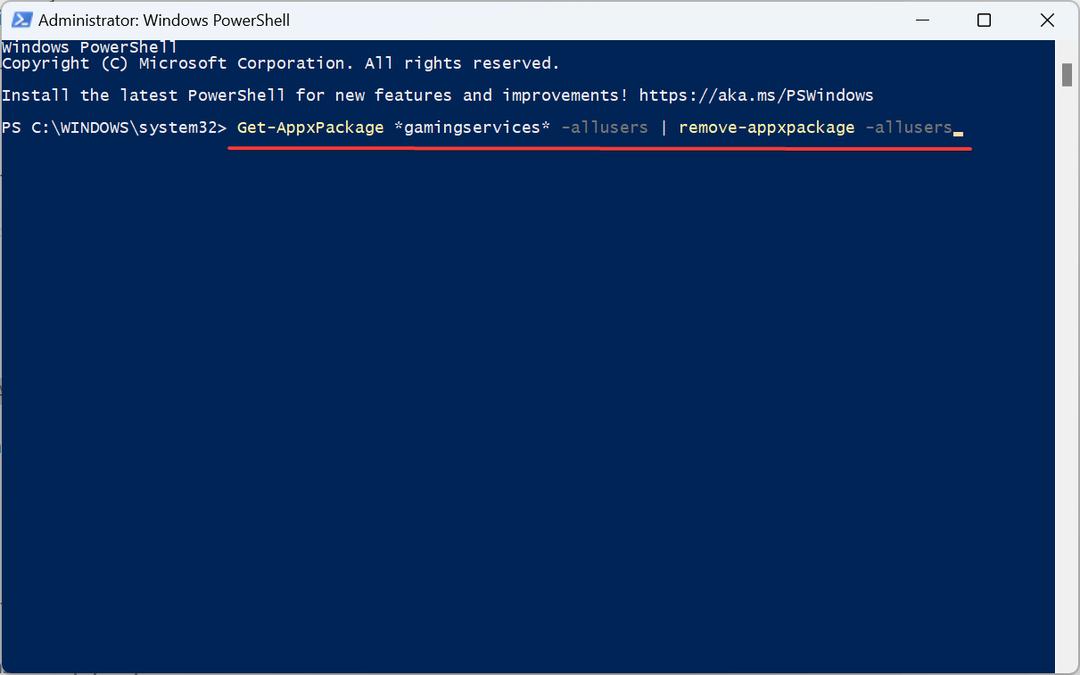
- Po dokončení restartujte počítač a zkontrolujte, zda chybový kód zmizel.
5. Spusťte kritické služby
- lis Okna + S otevřít Vyhledávání, typ Služby do textového pole a klikněte na příslušný výsledek vyhledávání.
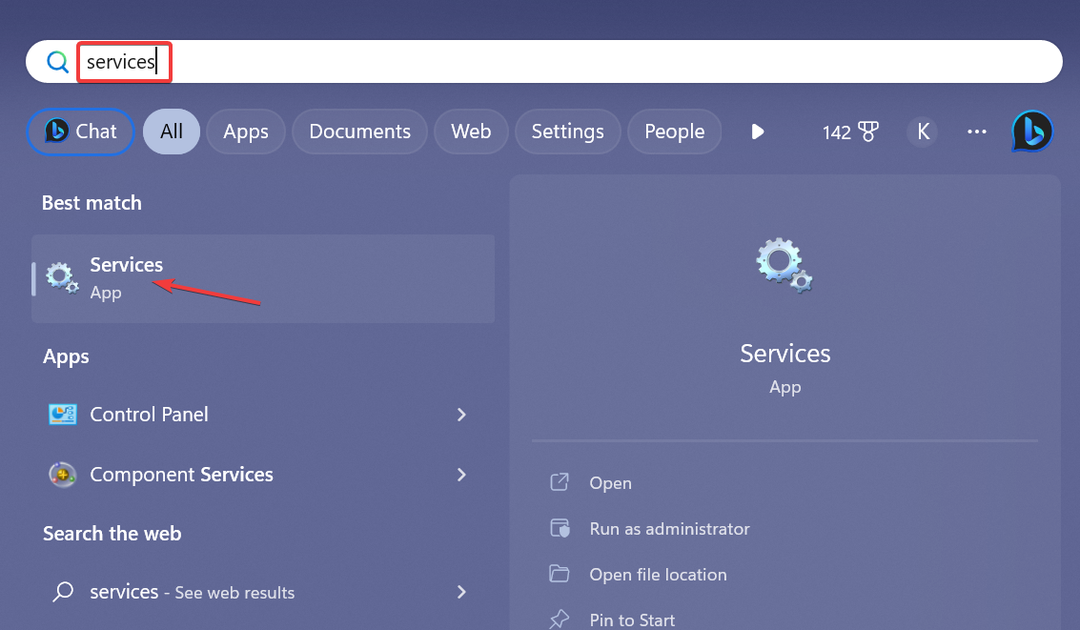
- Klepněte pravým tlačítkem myši na IP Helper službu a vyberte Vlastnosti.
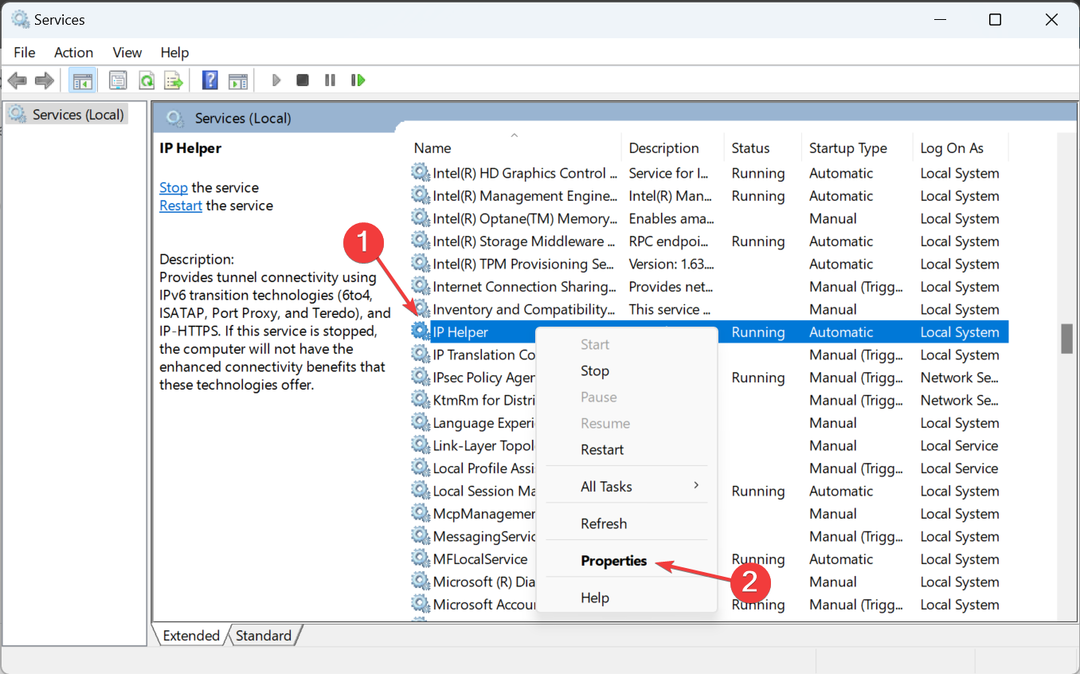
- Vybrat Automatický z Typ spouštění v rozbalovací nabídce klikněte na Start tlačítko pro spuštění služby a poté OK.
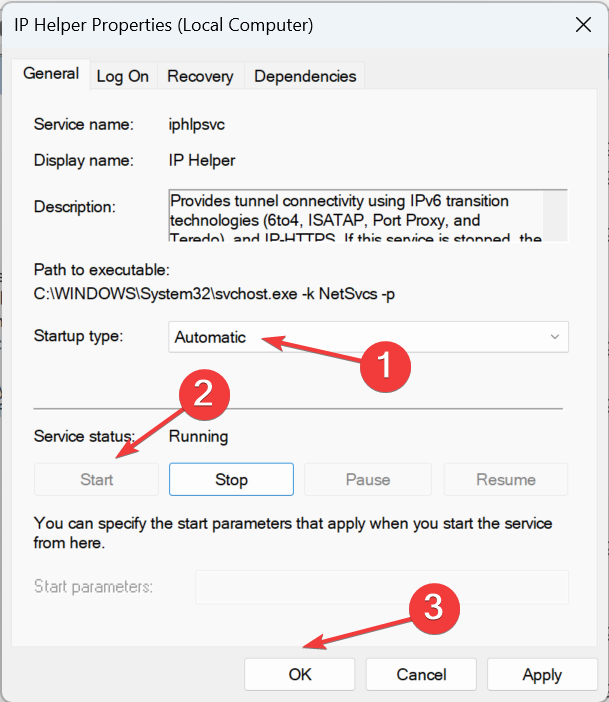
- Podobně spusťte následující služby:
- Xbox Live Auth Manager
- Herní služby
- Xbox Live Game Save
- Síťová služba Xbox Live
Mezi mnoha službami potřebnými pro optimální výkon nebo dokonce základní fungování her Xbox hraje těchto pět zásadní roli. Ujistěte se tedy, že ty kritické jsou nakonfigurovány tak, aby se spouštěly automaticky při spuštění.
6. Opravte a resetujte hru
- lis Okna + já otevřít Nastavení, přejděte na Aplikace kartu a klikněte na Nainstalované aplikace.
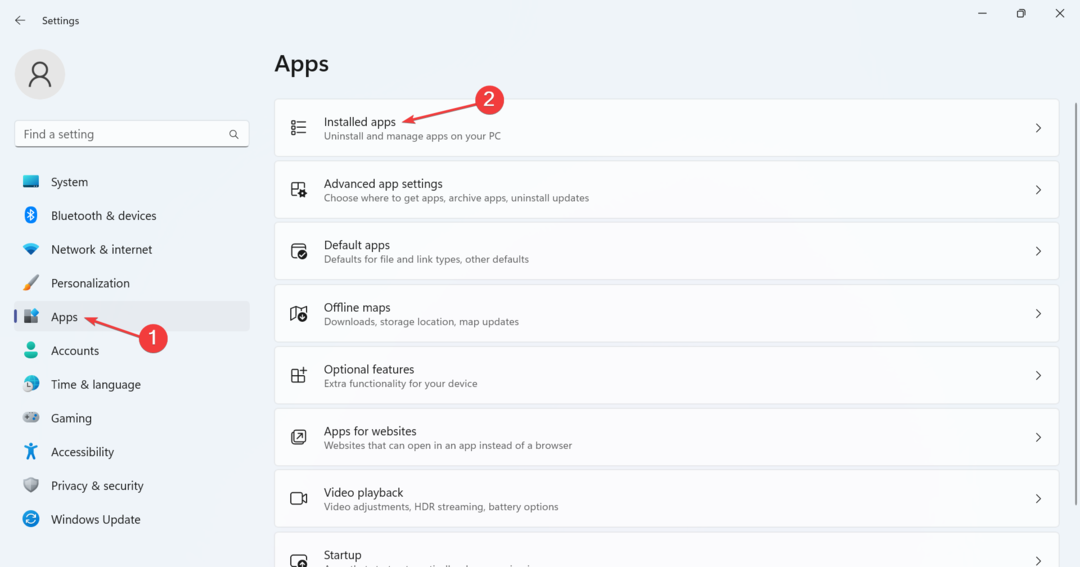
- Najděte hru, která hází chybu, klikněte na elipsu vedle ní a vyberte Pokročilé možnosti.
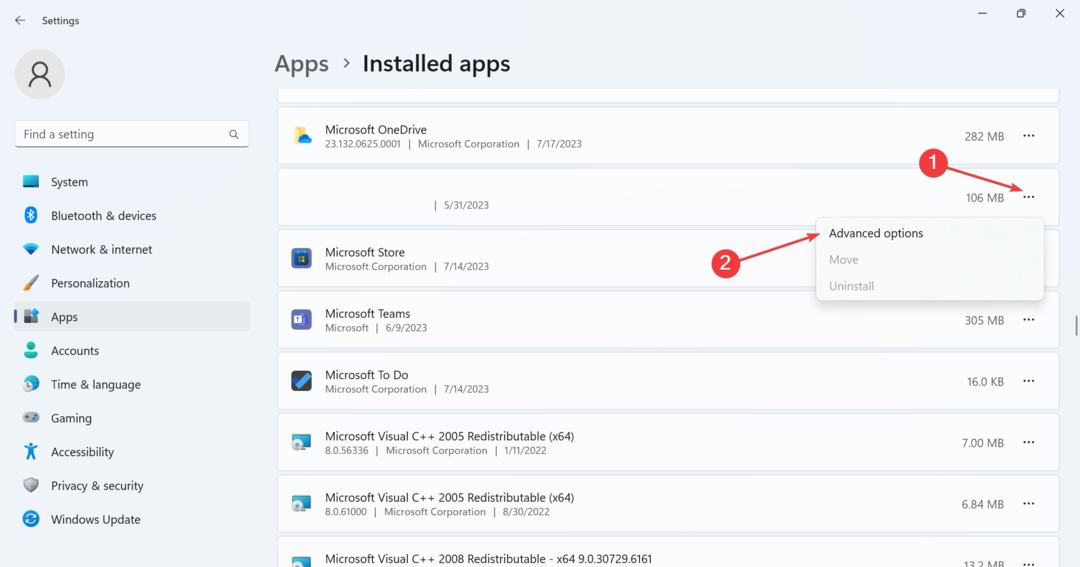
- Klikněte na Opravit a ověřte, zda je problém vyřešen.
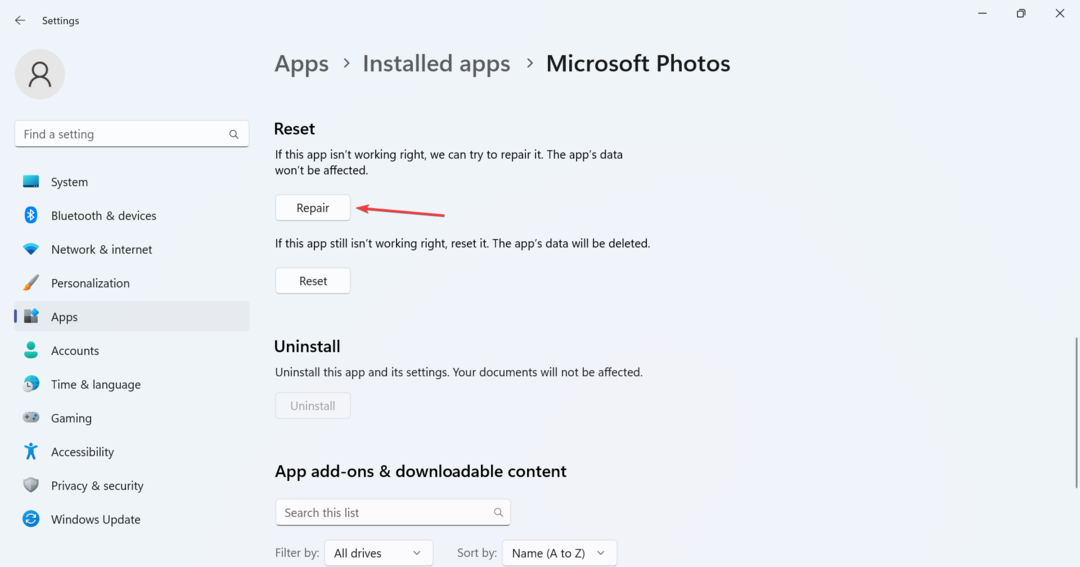
- Pokud ne, klikněte na Resetovat.
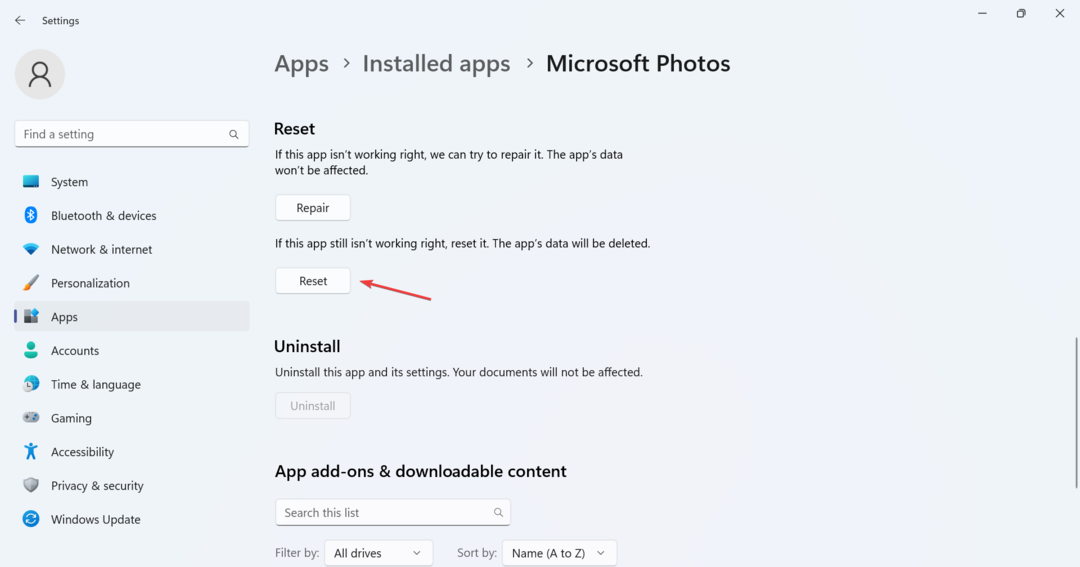
- Znovu klikněte Resetovat ve výzvě k potvrzení.
Pokud předchozí řešení nefungovala, vždy můžete použít vestavěné Opravit a Resetovat Vlastnosti. Zatímco první se postará o drobné problémy, druhý vymaže všechna data a odhlásí všechny aktivní účty. Ale ukázalo se, že je účinný proti Chybový kód:0x8007012b.
7. Přeinstalujte hru
- lis Okna + R otevřít Běh, typ appwiz.cpl do textového pole a stiskněte Vstupte.
- Vyhledejte dotčenou hru ze seznamu, vyberte ji a klikněte Odinstalovat.
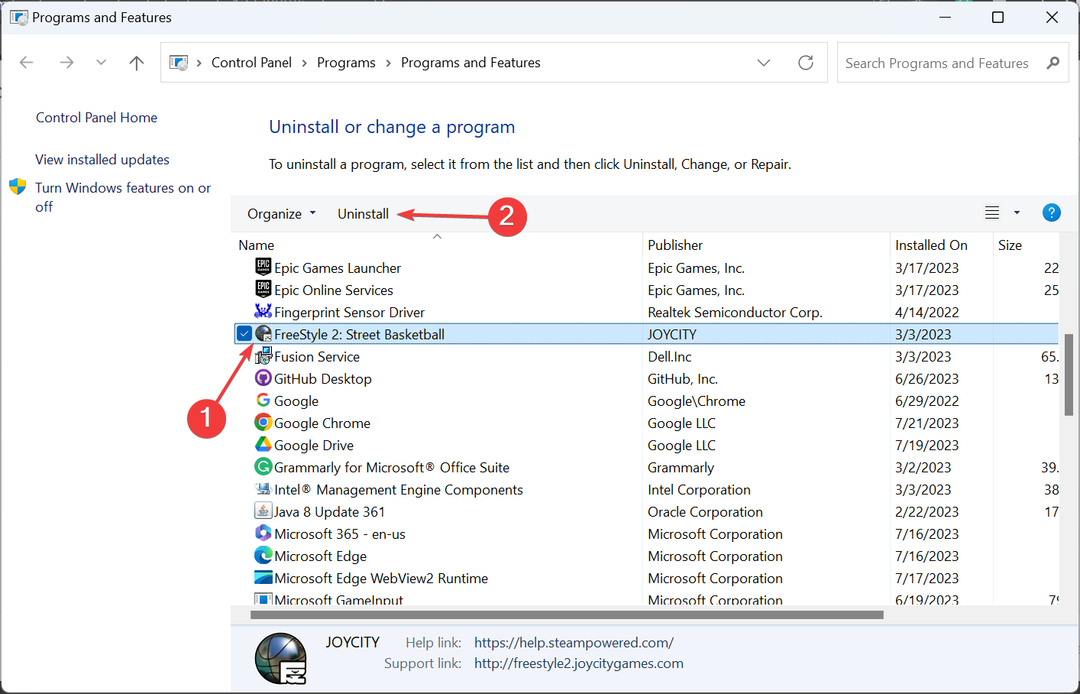
- Dokončete proces podle pokynů na obrazovce.
Jako poslední možnost hru přeinstalujte. V případě, že to nevyjde na první pokus, doporučujeme použít a spolehlivý odinstalační nástroj odstranit všechny zbylé soubory a položky registru, protože tyto mohou nadále způsobovat problémy i po odinstalaci aplikace.
A je to! Jedno z těchto řešení mělo pomoci odstranit Kód chyby: 0x8007012b k dobru při spouštění her. Pokud problém přetrvává, zkontrolujte, zda titul nenabízejí jiné platformy, a zahrajte si hru tam.
Než odejdete, podívejte se na několik rychlých tipů zlepšit herní výkon ve Windows.
V případě jakýchkoli dotazů nebo sdílení toho, co pro vás fungovalo, napište komentář níže.
Stále dochází k problémům?
SPONZOROVÁNO
Pokud výše uvedené návrhy váš problém nevyřešily, váš počítač může zaznamenat závažnější potíže se systémem Windows. Doporučujeme zvolit řešení typu „vše v jednom“. Fortect efektivně řešit problémy. Po instalaci stačí kliknout na Zobrazit a opravit a poté stiskněte Spusťte opravu.
![[Vyřešeno] Smite nereaguje / havaruje při startu](/f/9224e07f2a3935e72d0218bf785460a7.jpg?width=300&height=460)

